Olvidé mi contraseña de Gmail y no puedo iniciar sesión en la cuenta de Google. ¿Hay alguna forma de recuperar o restablecer la contraseña de Gmail?
Eliminé mi cuenta de Google. Pero conservo el número de teléfono de la antigua cuenta de Google. ¿Hay alguna solución de recuperación que me ayude a recuperar la cuenta de Gmail?
Google es uno de los mayores inventos en todo el mundo. Puede buscar la información que desea saber con Google. Además, Google facilita a sus usuarios la creación de la cuenta de Google con un único nombre de usuario y contraseña para acceder a Gmail, Chrome, YouTube, Google Maps, etc. Sin embargo, el olvido accidental de la contraseña o la eliminación de la cuenta provocará el arrepentimiento de los suyos.
En esta página, discutiremos las soluciones sobre la recuperación de Gmail, la recuperación de la cuenta de Gmail y la recuperación de la contraseña.
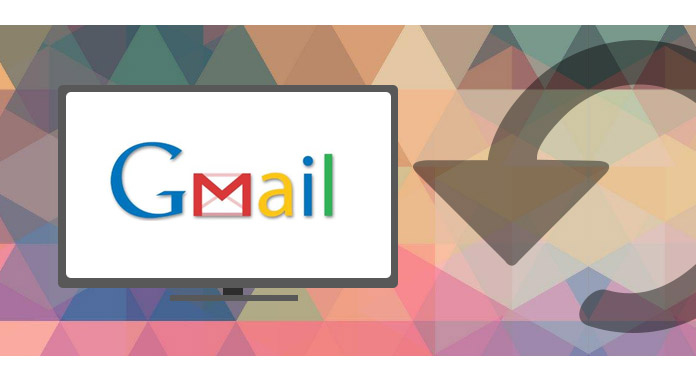
Paso 1Iniciar sesión en la cuenta de Gmail con tu nombre de usuario y contraseña de Google.
Paso 2En "Inicio de sesión y seguridad", haga clic en "Iniciar sesión en Google".
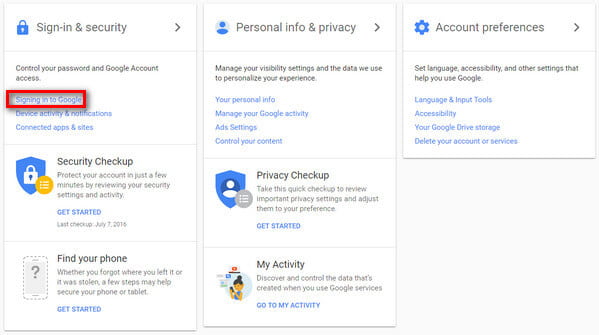
Paso 3Seleccione "Contraseña", y deberá ingresar su contraseña nuevamente.
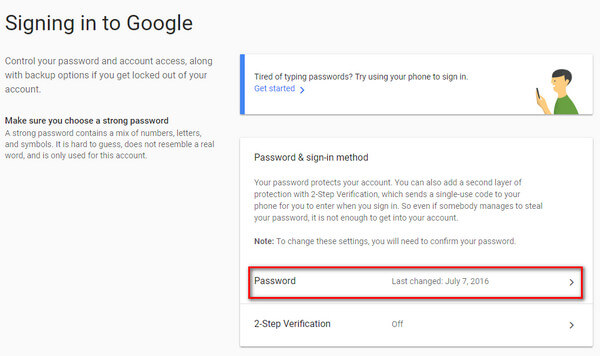
Paso 4En la interfaz emergente, puede escribir su nueva contraseña para la cuenta de Google. Y haga clic en "CAMBIAR CONTRASEÑA" para realizar los cambios.
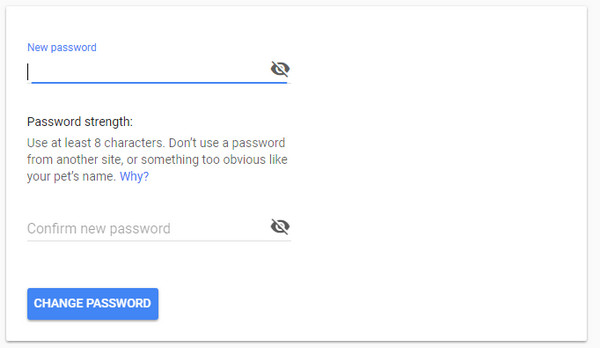
Si olvidó la contraseña de Gmail, pero recuerda la dirección o el número de teléfono de Gmail, puede restablecer la contraseña de Gmail.
Paso 1Visite la Página de soporte de la cuenta de Google.
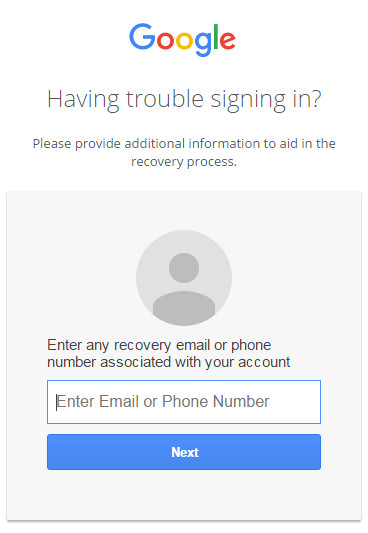
Paso 2Siga las instrucciones solicitadas para ingresar su dirección de correo electrónico de Gmail o número de teléfono de seguridad para confirmar las operaciones.
Independientemente de la forma que seleccione para restablecer la contraseña de Gmail, también se le pedirá que escriba su nombre y apellido.
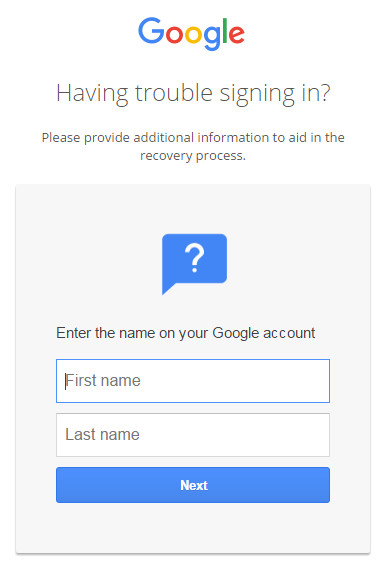
Paso 3Después de eso, puede comenzar a crear una nueva contraseña para su cuenta de Google.
Si habilitas Verificación en 2 pasos en Google, entonces aquí hará más esfuerzos para recuperar la contraseña de Gmail.
Lo que tienes que hacer es lo siguiente:
1. Introduzca la última contraseña que recuerde.
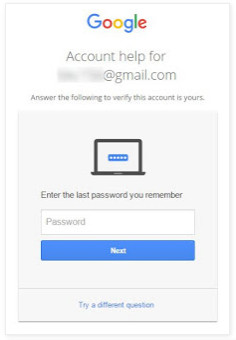
2. Obtenga un código de verificación por mensaje de texto o llamada telefónica al número de teléfono (no siempre ofrece ambas opciones).
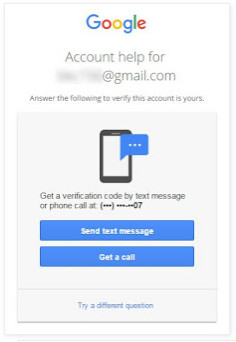
3. Confirme el número de teléfono que proporcionó en nuestra configuración de seguridad.
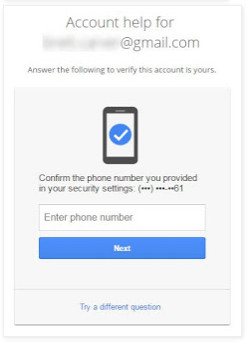
4. Google enviará un correo electrónico con un código de verificación único al correo electrónico de recuperación.
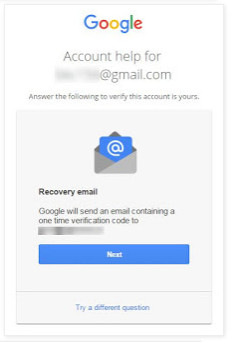
5. Obtenga un aviso en su teléfono y toque Sí para iniciar sesión.
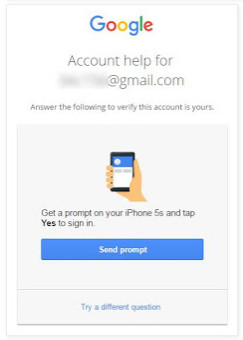
6. Responda la pregunta de seguridad que agregó a su cuenta.
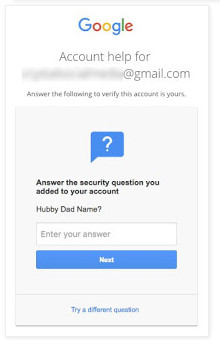
7. ¿Cuándo creaste esta cuenta de Google?
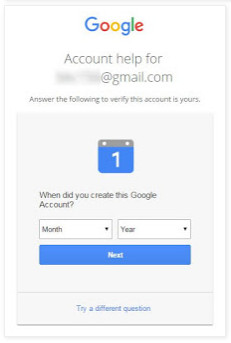
8. Si puede, díganos brevemente por qué no puede acceder a su cuenta.
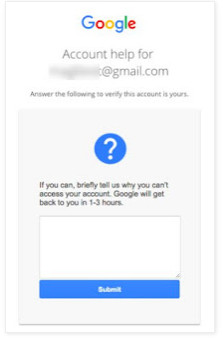
La mayoría de las opciones se basan en la configuración de información preconfigurada en la cuenta antes de perder el acceso. Entonces, si una opción nunca se configuró, esa opción no se ofrecerá. Hasta cierto punto, si establece la mayor cantidad de información posible antes, tendrá una gran oportunidad de recuperar su contraseña de Gmail. Pero debe asegurarse de haber recordado correctamente toda la información preconfigurada.
Si se encuentra en una de las siguientes situaciones con respecto a su cuenta de Gmail, entonces viene al lugar correcto para recuperar su cuenta de Gmail aquí.
1. Si le dicen "Lo siento, Google no reconoce ese correo electrónico".
2. Si no recuerda el nombre de la cuenta.
Paso 1Ve a Recuperación de inicio de sesión de Google .
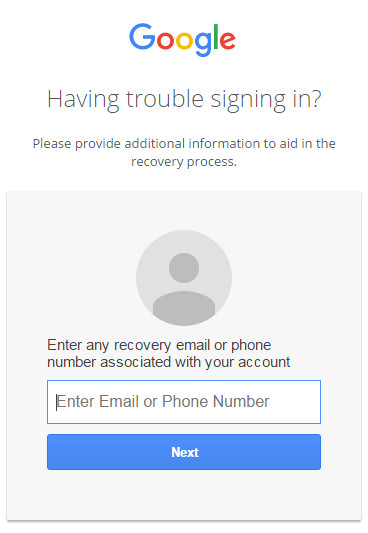
Paso 2En la interfaz emergente, puede hacer clic en "Buscar mi cuenta".
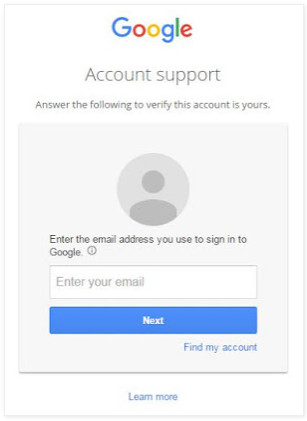
Paso 3Se le indica que ingrese cualquier correo electrónico de recuperación o número de teléfono asociado con su cuenta. Aquí ingresaremos el correo electrónico como ejemplo.
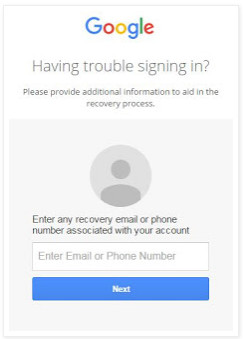
Paso 4Ingrese el nombre real y el apellido en la cuenta.
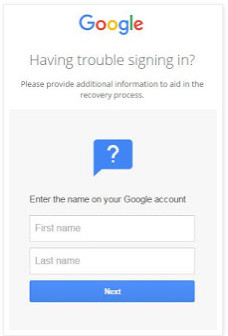
Paso 5Después de que su nombre de entrada coincida con la información de su cuenta, Google le recordará que recibirá un correo electrónico con un código de verificación único. Lo que debe hacer es ingresar el código de verificación en el correo electrónico.
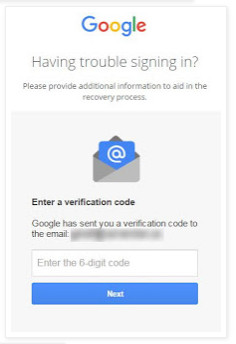
Después de eso, recibirá una lista de cuentas que coinciden con esa información y podrá proceder a iniciar sesión, y sabrá tanto el correo electrónico/teléfono como el nombre de la cuenta.
1. Cuenta de la aplicación de Google
Las cuentas de aplicaciones de Google que no terminan en @gmail no se pueden recuperar mediante los procedimientos de recuperación estándar de Gmail. Debe comunicarse con el administrador de Google Apps para el dominio que puede restablecer la contraseña que le permite recuperar el acceso.
2. Cómo habilitar la verificación en dos pasos en Google
Paso 1Ve a https://myaccount.google.com/signinoptions/two-step-verification/enroll-welcome > "COMENZAR" para iniciar el proceso.
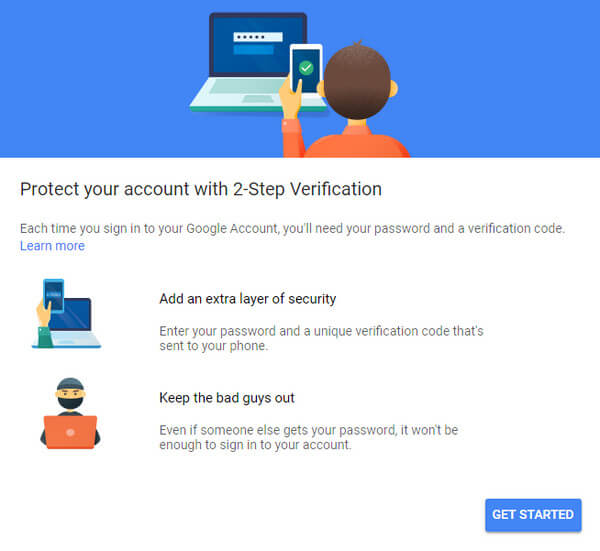
Paso 2Debe ingresar su contraseña de Gmail para confirmar las próximas operaciones. Ingrese su número de teléfono y seleccione para obtener códigos a través de "Mensaje de texto" o "Llamada telefónica" > "Siguiente" para continuar con los pasos.
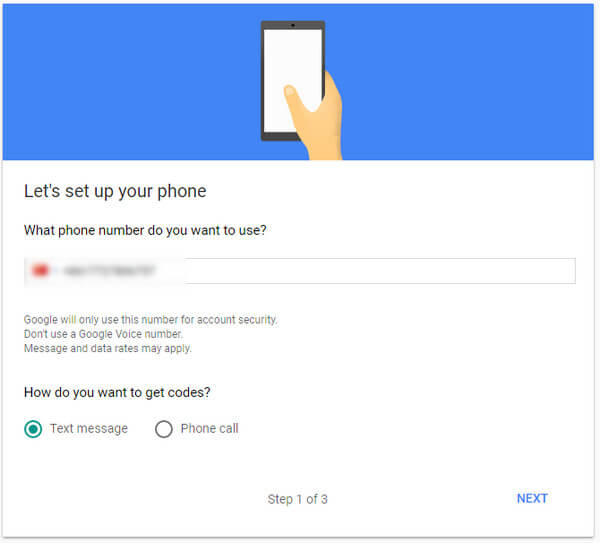
Paso 3Su teléfono recibirá el código a través de un mensaje de texto o una llamada (según la opción que haya elegido en este momento). Ingrese el código de verificación y haga clic en "SIGUIENTE".
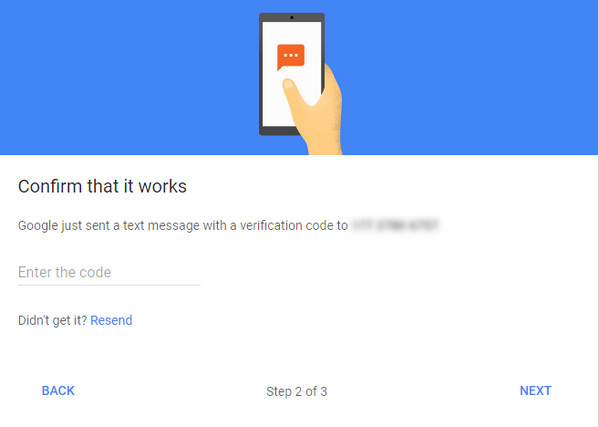
Paso 4La ventana emergente le recordará que si está seguro de activar la verificación en dos pasos. Aquí simplemente haga clic en "ENCENDIDO".
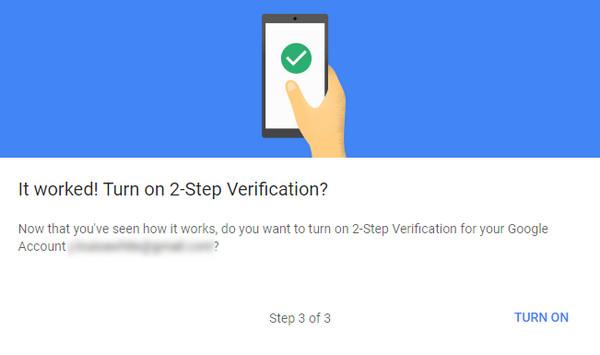
Paso 5Después de eso, ha completado su primer paso. Y encontrará el segundo paso para obtener un aviso de Google en su teléfono y simplemente toque Sí para iniciar sesión en lugar del código de verificación. Además, puede encontrar otras configuraciones alternativas de segundo paso (códigos de respaldo, aviso de Google, aplicación de autenticación, teléfono de respaldo y clave de seguridad). Toma el que quieras configurar a tu gusto.
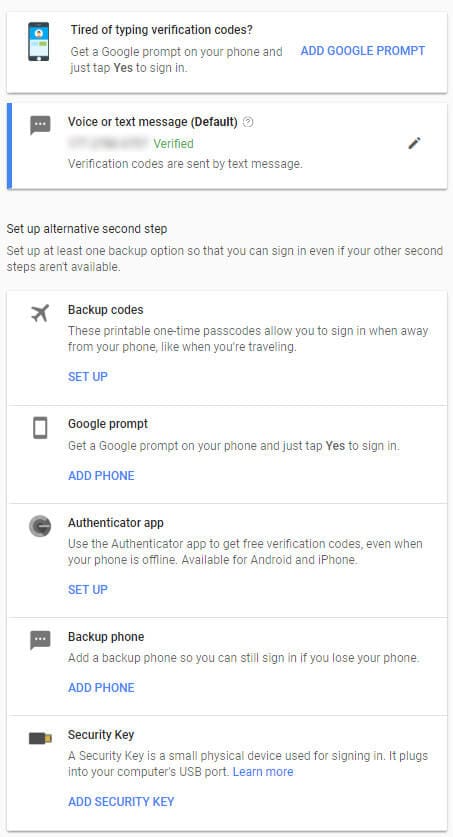
3. Factor que puedes controlar durante la recuperación de la cuenta
Para recuperar la cuenta de Gmail, puede obtener una mayor oportunidad a través de los siguientes factores:
Contraseña anterior
Pregunta de seguridad
Datos de creación
Navegador que siempre usas para iniciar sesión en la cuenta de Google.
Ubicación física donde siempre accediste a la cuenta de Gmail como casa, oficina, etc.
Dirección IP que siempre utiliza para iniciar sesión en la cuenta de Google.
4. Gestión de cuentas de Gmail
De la descripción anterior, puede notar que la cuenta de Gmail es muy importante, y todas las soluciones de recuperación se basan en la información real que registra cuando crea la cuenta. Por lo tanto, debe cuidar la información de su cuenta de Google sin importar si crea o eliminar cuenta de Gmail.
Esta publicación es un poco larga y le llevará algún tiempo leerla para obtener las soluciones para obtener la contraseña de Gmail y la recuperación de la cuenta. Más consejos son bienvenidos para complementar el contenido para ayudar a más personas como usted.